网络测试仪操作说明
深圳市极致汇仪科技有限公司 WT-328 无线网络测试仪器使用指南说明书
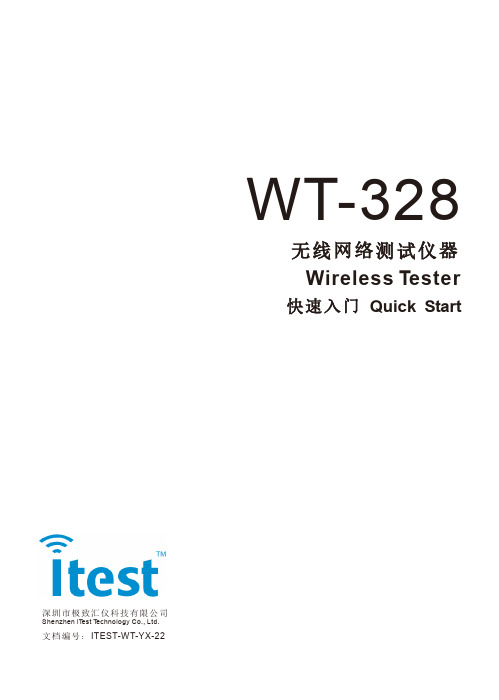
WT-328无线网络测试仪器Wireless Tester快速入门Quick Start深圳市极致汇仪科技有限公司Shenzhen iT est T echnology Co., Ltd.文档编号:ITEST-WT-YX-22声明Copyright © 2013,深圳市极致汇仪科技有限公司版权所有,保留所有权利。
未经深圳市极致汇仪科技有限公司书面许可,任何单位和个人不得擅自摘抄、复制本手册的部分或全部内容,并不得以任何形式传播。
本手册仅作为使用指导,本手册中的所有陈述、信息和建议不构成任何明示或暗示的担保。
即使该产品已被告知可能的损害性,深圳市极致汇仪科技有限公司在任何情况下均不对因使用本产品而产生的附带或间接损害或相关费用负责。
如果您发现此文档有错误,或需要获取技术支持服务,请通过以下联系方式通知深圳市极致汇仪科技有限公司。
深圳市极致汇仪科技有限公司不保证此文件是无错误的。
深圳市极致汇仪科技有限公司保留对本文档中的规格和其他信息进行更改的权利,无需事先通知。
为深圳市极致汇仪科技有限公司的商标。
对于本手册中出现的其它商标,由各自的所有人拥有。
技术支持深圳总部地址:深圳市宝安区新安街道兴东社区67区留芳路6号庭威产业园1栋5C电话:+86-755-2153 5646传真:+86-755-2640 5551销售部E-mail:****************技术支持E-mail:****************公司网址:台湾办事处地址:新北市土城区中央路三段87号7楼电话:+886-2-2269 2007传真:+886-2-2269 2036E-mail:*****************目录.1.安全指导 (1).1.1.保证良好的接地措施 (1).1.2.注意避免输入超过允许范围的信号 (1).1.3.注意直流防护 (1).1.4.注意静电防护 (1).1.5.注意震动防护 (1).1.6.保护射频输入输出端口 (1).1.7.正确保养射频电缆和转换头 (2).1.8.适当的通风以及清洁 (2).1.9.运输时使用适当的包装 (2).2.概述 (1).2.1.目的 (1).2.2.范围 (1).2.3.缩略语 (1).3.WT-328测试仪器 (2).3.1.产品功能特性 (2).3.2.产品外观 (3).3.2.1.前面板概述 (3).3.2.2.后面板概述 (4).3.3.使用指南 (4).3.3.1.检查产品包装和装箱清单 (4).3.3.2.硬件连接 (5).3.3.3.仪器预热 (5).3.4.配套软件 (5).4.WLAN Meter简介 (7).4.1.电脑配置 (7).4.2.软件安装 (7).4.3.初始化配置 (7).4.4.GUI介绍 (9).4.4.1.主界面 (9).4.4.2.VSA面板 (10).4.4.3.VSG面板 (11).4.5.结果视图操作 (11).4.5.1.缩放图像 (11).4.5.2.拖动图像 (12).4.5.3.保存图像 (12).4.5.4.右键菜单 (12).4.6.菜单栏介绍 (13).4.6.1.文件 (13).4.6.2.设备设置 (13).4.6.3.系统工具 (17).4.6.4.帮助 (20).5.测试场景 (22).5.1.连接仪器 (22).5.2.环回测试 (22).5.2.1.测试环境搭建 (22).5.2.2.环回验证 (23).5.2.3.环回自动校线 (23).5.3.SISO测试 (24).5.3.1.生产测试 (24).5.3.2.研发测试 (25).5.4.MIMO测试 (26).5.4.1.单机MIMO测试 (26).5.4.2.多机MIMO测试 (27).5.4.3.MIMO连接 (29).6.Administration Tool简介 (30).6.1.GUI介绍 (30).6.2.查找目标仪器 (31).6.3.修改仪器IP (31).6.4.仪器升级 (32).6.4.1.升级固件 (32).6.4.2.升级License (33).6.5.仪器子网口配置 (35)图目录图3-1 WT-328前面板图 (3)图3-2 WT-328后面板图 (4)图3-3 WT-328安装示意图 (5)图4-1 WLAN Meter初始化配置界面 (7)图4-2 WLAN Meter界面 (9)图4-3 WLAN Meter VSA面板 (10)图4-4 WLAN Meter VSG面板 (11)图4-5 结果视图右键菜单 (12)图4-6 WLAN Meter运行模式设置界面 (14)图4-7 WLAN Meter高级设置界面 (14)图4-8 WLAN Meter高级设置界面 (14)图4-9 WLAN Meter端口设置界面 (15)图4-10 WLAN Meter MIMO设置界面 (16)图4-11 WLAN Meter 4*4 MIMO设置界面 (16)图4-12 WLAN Meter线衰修正界面 (17)图4-13 线衰修正-单值模式设置项 (17)图4-14 线衰修正-列表模式控制栏 (18)图4-15 线衰自定义界面 (18)图4-16 增加或删除自定义频点 (19)图4-17 WLAN Meter文件管理界面 (19)图4-18 WLAN Meter软件选项界面 (20)图4-19 WLAN Meter软件信息界面 (20)图4-20 WLAN Meter设备信息界面 (21)图5-1 WLAN Meter仪器控制栏 (22)图5-2 仪器环回测试组网示意图 (22)图5-3 线衰自动校准操作界面 (23)图5-4 WT-328并行测试组网示意图 (25)图5-5 WT-328研发SISO测试组网示意图 (26)图5-6 单机MIMO 2X2测试组网示意图 (27)图5-7 多机MIMO后面板连接示意图 (28)图5-8 多机MIMO 4X4测试组网示意图 (28)图6-1 Administration Tool界面 (30)图6-2 查找目标仪器 (31)图6-3 进入仪器信息界面操作图 (32)图6-4 仪器信息界面 (32)图6-5 进入固件升级界面操作图 (33)图6-6 固件升级界面 (33)图6-7 进入License升级界面操作图 (34)图6-8 License升级界面 (34)图6-9 进入仪器子网口配置界面操作图 (35)图6-10 仪器子网口配置界面 (35).1. 安全指导.1.1. 保证良好的接地措施⏹请务必使用随机提供的带有地线的三芯电源线插头插入接地良好的电源插座;⏹在使用其他供电电缆或者通用接线板特别要注意保证地线系统的完好;⏹仪器接地端子需要良好接地。
网线检测仪使用方法
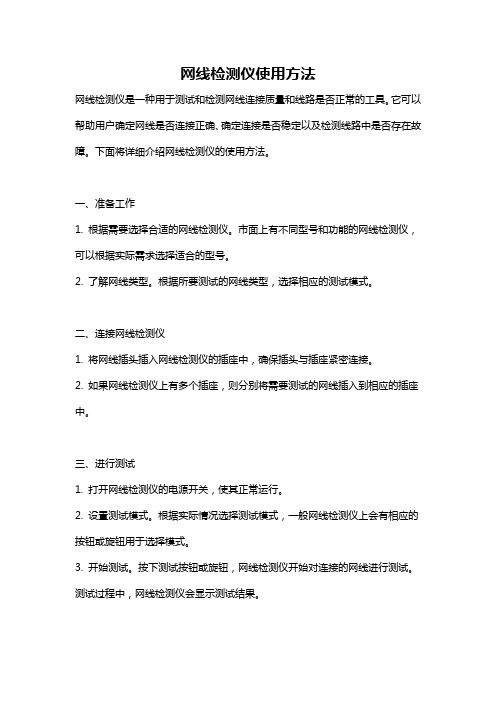
网线检测仪使用方法网线检测仪是一种用于测试和检测网线连接质量和线路是否正常的工具。
它可以帮助用户确定网线是否连接正确、确定连接是否稳定以及检测线路中是否存在故障。
下面将详细介绍网线检测仪的使用方法。
一、准备工作1. 根据需要选择合适的网线检测仪。
市面上有不同型号和功能的网线检测仪,可以根据实际需求选择适合的型号。
2. 了解网线类型。
根据所要测试的网线类型,选择相应的测试模式。
二、连接网线检测仪1. 将网线插头插入网线检测仪的插座中,确保插头与插座紧密连接。
2. 如果网线检测仪上有多个插座,则分别将需要测试的网线插入到相应的插座中。
三、进行测试1. 打开网线检测仪的电源开关,使其正常运行。
2. 设置测试模式。
根据实际情况选择测试模式,一般网线检测仪上会有相应的按钮或旋钮用于选择模式。
3. 开始测试。
按下测试按钮或旋钮,网线检测仪开始对连接的网线进行测试。
测试过程中,网线检测仪会显示测试结果。
四、分析测试结果1. 查看测试结果。
根据网线检测仪上的显示屏或指示灯,可以看到测试结果。
一般情况下,会显示连接的网线是否正常、连接的网线长度、线路中是否有开路、短路等故障。
2. 根据测试结果进行判断。
如果测试结果显示连接的网线正常,并且没有故障的提示,则说明网线连接质量良好;如果测试结果显示存在故障,需要进一步排查和修复。
五、采取相应措施1. 若测试结果显示网线连接不正常或存在故障,首先检查网线接头是否插紧、是否接触良好,确认连接是否正确。
若接头松动或接触不良,重新插紧或更换接头。
2. 如果问题仍然存在,可以使用网线故障定位功能进行定位。
该功能通常会指示网线故障的位置,如线路中的具体位置或距离。
3. 对于线路中出现的断路或短路等故障,可以根据实际情况进行修复或更换。
4. 如果在测试过程中发现网线的长度异常,可能是线路中存在其他问题,可以使用线路测试仪进行进一步的测试和排查。
六、注意事项1. 在进行测试之前,确保网线检测仪的电源充足,以免因电量不足影响测试结果。
OTM2517 2.5Gbit s SDH 测试仪快速操作手册说明书

版本: V 1.0.0OTM2500 10G多业务测试仪SDH/OTN功能快速操作手册修订历史文档的修订记录:该手册基于平台和模块,对应的硬件和软件版本见下表:目录文档简介 (1)1.OTP6200 平台说明 (2)前面板 (2)LED 指示灯 (2)按钮 (3)右侧面板 (3)接口 (4)顶部面板 (4)底部面板 (4)2.OTM2517 模块 (5)前面板视图 (5)接口 (5)LED 指示灯 (5)3.SDH功能测试基本步骤 (6)启动SDH应用程序 (6)选择测试路径 (6)3.2.1 SDH路径设置 (6)3.2.2 PDH路径设置 (8)开始/结束测试 (9)查看结果 (10)测试报告 (15)文件导出操作 (17)4.告警和误码测试 (19)路径选择 (19)运行测试 (19)插入误码和告警 (19)查看结果 (20)5.环回延时测试 (21)测试环境 (21)路径选择 (21)环回延时测试 (21)6.服务中断测试 (23)测试环境 (23)路径选择 (23)服务中断测试 (23)7.通道扫描测试 (25)测试环境 (25)路径选择 (25)通道扫描测试 (25)8.穿通模式 (27)测试环境 (27)路径选择 (27)操作步骤 (27)9.RJ-48C测试 (29)测试环境 (29)操作步骤 (29)10.远程桌面 (31)OTM2517 2.5Gbit/s SDH测试仪快速操作手册文档简介OTM2517 SDH测试模块,是OTP6200智能网络测试平台产品家族的一部分。
该产品可提供坚固耐用、锂电池超长供电的传输SDH/PDH测试解决方案,支持2.5Gbps到2.048Mbps 速率的传输链路测试,支持在线和离线的传输链路的安装和故障排除应用测试。
OTM 2517为经验丰富的传输网络维护人员提供高级传输测试功能,例如开销的检测和控制、APS保护倒换测试、指针检测和调整等。
所有的测量都符合最新的国际行业标准,可通过各种方式测试传输链路故障,让运行商洞察所有可能导致传输链路故障的原因。
通信行业网络测试仪使用说明书
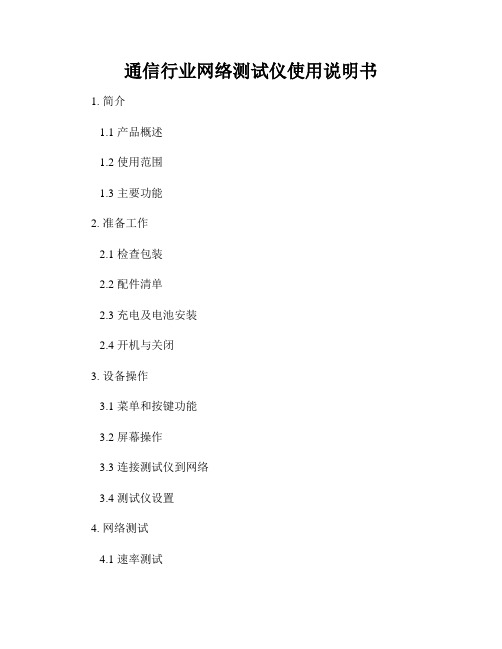
通信行业网络测试仪使用说明书1. 简介
1.1 产品概述
1.2 使用范围
1.3 主要功能
2. 准备工作
2.1 检查包装
2.2 配件清单
2.3 充电及电池安装
2.4 开机与关闭
3. 设备操作
3.1 菜单和按键功能
3.2 屏幕操作
3.3 连接测试仪到网络
3.4 测试仪设置
4. 网络测试
4.1 速率测试
4.1.1 单点测试
4.1.2 多点测试
4.2 延迟测试
4.2.1 单点测试
4.2.2 多点测试
4.3 丢包率测试
4.3.1 单点测试
4.3.2 多点测试
5. 结果分析与报告
5.1 数据存储与导出
5.2 故障排查与解决方案
5.3 报告生成与分享
6. 常见问题解答
7. 维护与保养
7.1 清洁与防尘
7.2 充电与电池使用
7.3 日常存储与携带
8. 安全事项
8.1 使用环境
8.2 电源相关
8.3 设备维护安全
9. 售后服务
9.1 保修期及范围
9.2 维修流程
9.3 常见问题解答
10. 使用注意事项
10.1 使用前的准备
10.2 操作规范
11. 结束语
以上为通信行业网络测试仪使用说明书的基本框架,具体内容可根据实际产品的特点和功能进行详细编写,确保说明书能够清晰地指导用户正确操作和使用网络测试仪。
请根据产品的具体特点、功能和操作流程进行补充撰写,以确保完整性和准确性。
在编写过程中,注意使用简明扼要的语言,避免使用过于冗长的句子,以提高整体的阅读体验。
NetAlly LinkRunner AT 1000 2000 网络自动测试仪 用户手册说明书
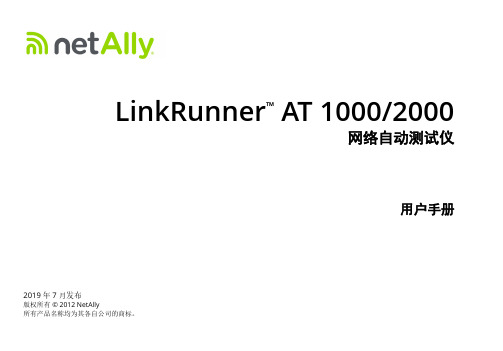
2019 年 7 月发布版权所有 © 2012 NetAlly所有产品名称均为其各自公司的商标。
LinkRunner ™AT 1000/2000网络自动测试仪用户手册法律声明使用本产品须遵守/terms-and-conditions 上所载的或者随附在产品中的最终用户许可协议,以及由 NetAlly 和本产品的购买者之间签署的法律协议( 如果适用) 。
开源软件致谢:该产品可能包含开源组件。
NetAlly 将在/OpenSource 上提供本产品的源代码组件( 如果有) 。
NetAlly 有权自行决定随时更改其技术信息、规格、服务和支持 计划。
目录标题页码I.介绍 (1)Link-Live 云服务 (1)LinkRunner Manager (1)关于本手册 (1)NetAlly 网站 (2)注册产品 (2)联系 NetAlly (2)安全信息 (2)清洁测试仪 (3)套件装箱单 (3)II.物理特性 (4)电池充电和使用时间 (5)维护 (7)附件 (7)III.主屏幕 (8)IV.LinkRunner AT 可解决的常见问题 (9)V.Link-Live 云服务 (11)VI.设置测试仪 (12)IP Configuration(IP 配置) (12)VLAN/MAC/Proxy Configuration(VLAN/MAC/代理配置) (13)AutoTest Configuration(自动测试配置) (14)PoE Configuration(PoE 配置) (14)Connect Configuration(连接配置) (15)General Configuration(一般配置) (15)反射器配置(仅限于 2000 型号) (16)VII.其他 LinkRunner 工具 (17)LinkRunner Information(LinkRunner 信息) (17)Manage Files(管理文件) (17)恢复出厂默认值 (18)更新固件 (19)将已保存的配置文件传输至 LinkRunner Manager 或从 LinkRunner Manager 传输此类文件 (20)Set Language(设置语言) (20)VIII.使用自动测试、交换机和电缆测试 (21)使用自动测试 (21)使用最近的交换机测试 (22)使用电缆测试 (22)IX.使用 PoE 功能 (23)X.使用反射器功能(仅限于 2000 型号) (27)XI.使用光纤连接(仅限于 2000 型号) (27)XII.保存报告 (28)XIII.规格参数 (29)环境规格参数 (29)一般规格 (30)LinkRunner Manager 软件 (31)图列表图页码1.LinkRunner AT 的物理特性 (4)2.如何取出/更换电池 (6)3.主屏幕 (8)4.工具菜单 (12)5.IP 配置屏幕 (12)6.VLAN/MAC/代理配置屏幕 (13)7.自动测试配置屏幕 (14)8.PoE 配置屏幕 (14)9.连接配置屏幕 (15)10.一般配置屏幕 (15)11.反射器设置屏幕 (16)12.反射器默认配置屏幕 (16)13.LinkRunner 信息屏幕 (已连接光纤适配器) (17)14.自动测试配置屏幕 (21)15.自动测试结果屏幕 (21)16.展开的测试结果 (21)17.最近的交换机结果 (22)18.电缆测试结果 (22)19.LR-AT 1000 型号上的PoE 配置 (23)20.LR-AT 2000 型号上的PoE 配置 (23)21.自动测试测试结果 - PoE(未启用 TruePower) (24)22.交换机 - PoE(未启用 TruePower) (24)23.自动测试测试结果 - PoE(启用 TruePower) (25)24.交换机 - PoE(启用 TruePower) (25)25.自动测试测试结果 - PoE(启用 TruePower)和负载测量值 (26)26.反射器模式屏幕 (27)27.光纤连接的交换机结果 (27)LinkRunner AT 1000/2000网络自动测试仪I.介绍LinkRunner AT 1000/2000 网络自动测试仪能够快速验证以太网铜缆和光缆(仅限于 2000 型号)以及网络的连通性和可用性。
网线测试仪使用方法

网线测试仪使用方法网线测试仪是一种用于测试网络线路连接质量和性能的设备,它可以帮助用户快速准确地检测网络线路的连接情况,是网络维护和故障排查的重要工具。
下面将介绍网线测试仪的使用方法,希望能帮助用户更好地使用这一设备。
首先,使用网线测试仪之前需要确保设备已经正确连接好电源,并且网络线路也已经连接到测试仪的接口上。
接着,打开测试仪的电源开关,等待设备启动完成。
在启动完成后,用户可以根据实际需要选择不同的测试模式,比如连通性测试、线路质量测试等。
在进行连通性测试时,用户需要将测试仪的发送端口与网络线路的发送端相连,接收端口与网络线路的接收端相连。
然后按下测试仪上的测试按钮,等待测试结果显示。
如果测试通过,说明网络线路连接正常;如果测试失败,测试仪会显示连接失败的提示信息,用户需要根据提示信息进行故障排查。
在进行线路质量测试时,用户同样需要将测试仪的发送端口与网络线路的发送端相连,接收端口与网络线路的接收端相连。
然后按下测试按钮,等待测试结果显示。
测试仪会显示网络线路的传输速率、信噪比、衰减等参数,用户可以根据这些参数来评估网络线路的质量,并进行相应的优化和调整。
除了上述的基本测试功能外,一些高级的网线测试仪还具有更多的功能,比如线缆长度测量、线缆故障定位、网络电压测量等。
用户可以根据实际需要选择不同的测试功能,以满足不同的测试需求。
总的来说,网线测试仪是一种非常实用的网络维护工具,它可以帮助用户快速准确地检测网络线路的连接质量和性能,是网络维护和故障排查的得力助手。
希望通过本文的介绍,用户能更好地掌握网线测试仪的使用方法,提高网络维护工作的效率和质量。
iTester宽带测试仪的使用手册
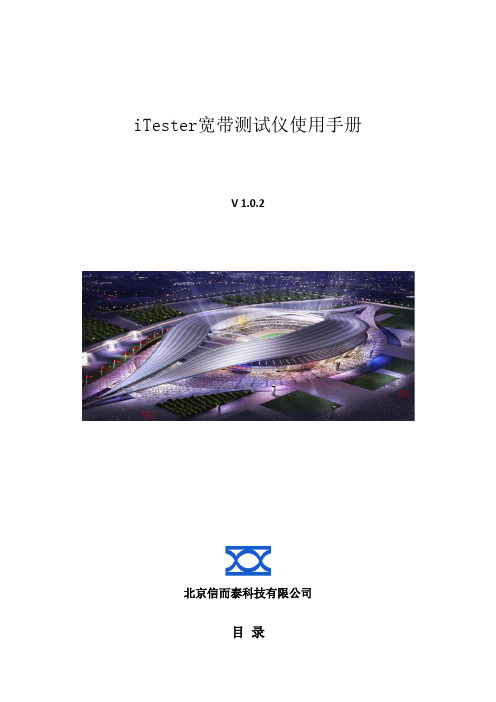
iTester宽带测试仪使用手册V 1.0.2北京信而泰科技有限公司目录1. 设置机箱管理网口IP地址 (4)1.1. 使用前说明 (4)1.2. 第一次使用 (4)2. 总体控制 (4)2.1. 保存和加载配置文件 (5)2.2. 启停流量发送和统计 (5)2.3. 启停协议仿真 (6)3. 测试资源设置模块介绍 (6)3.1. 机箱添加 (7)3.2. 接口卡释放 (9)3.3. 接口卡删除 (9)3.4. 端口设置 (9)3.5. 发送APR Request和Neighbor Solicit报文 (16)3.6. Ping和Ping6 (17)4. 流量发送模块介绍 (18)4.1. 端口发送总体参数设置 (19)4.2. 添加Stream (20)4.3. 编辑Stream (31)4.4. 删除Stream (31)4.5. 删除所有Stream (32)4.6. 使能Stream (32)4.7. 不使能Stream (32)4.8. 使能端口 (32)4.9. 不使能端口 (32)4.10. 端口发送调速 (33)5. 流量统计模块介绍 (33)5.1. 定时器设置 (34)5.2. 统计项选择 (35)5.3. 选择要统计的Stream (37)5.4. 选择进行统计绘图的端口 (38)5.5. 统计绘图显示 (39)5.6. 接收统计过滤模板设置 (39)5.7. 统计数据保存 (41)6. 流量捕获模块介绍 (41)6.1. 捕获类型设置 (42)6.2. 捕获过滤模板设置 (43)6.3. 下载捕获到的帧 (45)7. IGMPv2协议仿真模块介绍 (46)8.RIPv2和RIPng协议仿真模块介绍 (47)9. OSPF协议仿真模块介绍 (48)10.BGP协议仿真模块介绍 (49)11. 流量发送和协议仿真 (51)1.设置机箱管理网口IP地址1.1. 使用前说明终端程序是通过机箱的管理网口和TeleManager进行通信的,因此在通信之前需要设置机箱管理网口的IP地址。
福禄克网络测线仪使用说明书
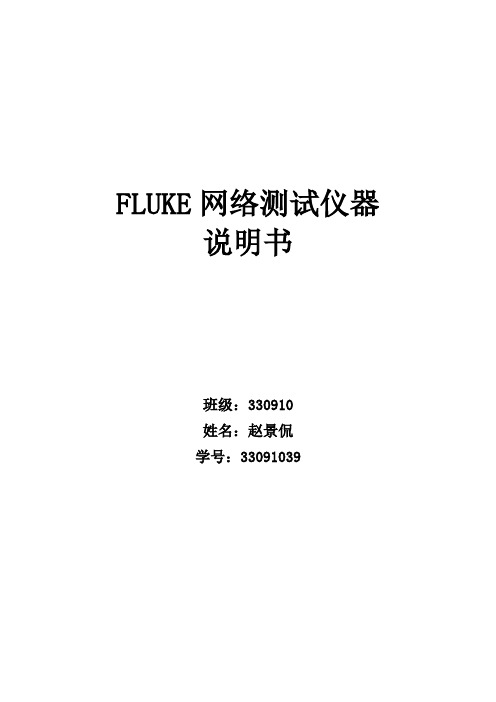
FLUKE网络测试仪器说明书班级:330910姓名:***学号:********一、福禄克测试仪初始化步骤:1、充电:将Fluke dtx系列产品主机、辅机分别用电源适配器充电,直至电池显示灯转为绿色;2、设置语言:操作:将fluke dtx系列产品主机旋钮转至“SET UP”档位,按右下角绿色按钮开机;使用↓箭头;选中第三条“Instrument setting ”(本机设置)按“ENTER”进入参数设置,首先使用→箭头,按一下;进入第二个页面,↓箭头选择最后一项Language按“ENTER”进入; ↓箭头选择最后一项Chinese 按“ENTER”选择。
将语言选择成中文后才进行以下操作。
3、自校准:取fluke dtx系列产品Cat 6A/Class EA 永久链路适配器,装在主机上,辅机装上Cat 6A/Class EA 通道适配器。
然后将永久链路适配器末端插在Cat 6A/Class EA 通道适配器上;打开辅机电源,辅机自检后,“PASS”灯亮后熄灭,显示辅机正常。
“SPECIAL FUNCTIONS”档位,打开主机电源,显示主机、辅机软件、硬件和测试标准的版本(辅机信息只有当辅机开机并和主机连接时才显示),自测后显示操作界面,选择第一项“设置基准”后(如选错用“EXIT”退出重复),按“ENTER”键和“TEST”键开始自校准,显示“设置基准已完成”说明自校准成功完成。
二、设置福禄克测试仪基本参数操作:将fluke dtx系列产品主机旋钮转至“SET UP”档位,使用“↑↓”来选择第三条“仪器值设置”,按“ENTER”进入参数设置,可以按“←→”翻页,用“↑↓”选择你所需设置的参数,按ENTER进入参数修改,用“↑↓”选择你所需采用的参数设置,选好后按ENTER选定并完成参数设置。
三、福禄克测试仪测试过程:⒈根据需求确定测试极限值和电缆类型:通道测试还是永久链路测试?是CAT5E还是CAT6还是其他?⒉关机后将测试标准对应的适配器安装在主机、辅机上,如选择“TIA CAT5E CHANNEL”通道测试标准时,主辅机安装“DTX-CHA002”通道适配器,如选择“TIA CAT6A PERM.LINK”永久链路测试标准时,主辅机各安装一个“DTX-PLA002”永久链路适配器。
- 1、下载文档前请自行甄别文档内容的完整性,平台不提供额外的编辑、内容补充、找答案等附加服务。
- 2、"仅部分预览"的文档,不可在线预览部分如存在完整性等问题,可反馈申请退款(可完整预览的文档不适用该条件!)。
- 3、如文档侵犯您的权益,请联系客服反馈,我们会尽快为您处理(人工客服工作时间:9:00-18:30)。
网络测试仪操作说明指导一、测试具体条件:
网络测试仪:
测试具备组件:
二、馈线连接
三、测试设置
1、开机
开机主界面显示:
2、设备参数设置:
设置界面图:
第一步:设置起始频率值为:10M(点选界面start键,然后按选10,
和M键,起始频率设置完成。
)
设置完成屏幕显示:
第二步:直接点选设置截止频率为20M(点选stop键,然后按选20,
和M键,截止频率设置完成。
)
设置完成界面:
第三步:设置完以上两个参数后,点选界面中的Cal键
调出主菜单界面:
第四步:连接对接转接头
第五步:安装开路测试头
第六步:然后点选菜单对应按键:
会听到滴一声。
第七步:更换短路测试头
第八步:并点选按键
同样听到滴一声。
第九步:再次更换负载测试头
并点选
听到第一声后完成。
第十步:存储设置结果,点选按键
第十一步:点选Marker
第十二步:输入数字键盘,设置为13.56M
第十三步:选择Display,调出菜单
按照顺序按键,1-----2-------3-------1最后在按回1,就可以测试天线板了。
配置完成的界面:
这个值分别是:
黄色代表:阻抗
蓝色代表:相位
测试参考正确值范围是:黄色阻抗50 ,蓝色相位0,允许有正负10偏差。
